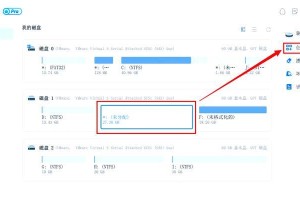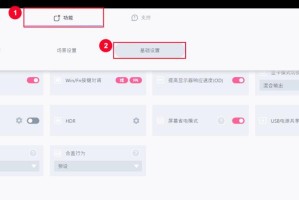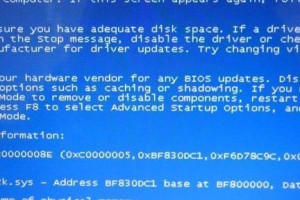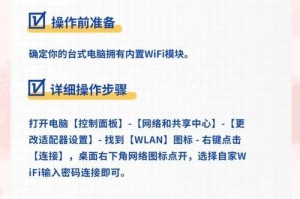Win10作为目前最广泛使用的操作系统之一,用户常常需要进入BIOS设置界面来进行系统配置的调整。本文将详细介绍在Win10操作系统下,如何快速准确地进入BIOS设置界面,并提供一些实用的技巧和注意事项,以帮助用户顺利完成系统配置的调整。
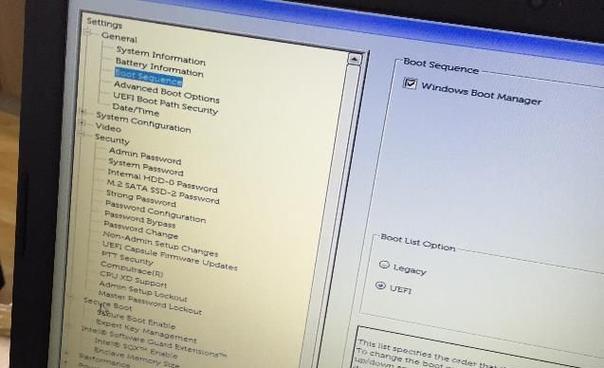
通过快捷键进入BIOS设置界面
1.使用"关机"功能菜单中的"高级启动"选项进入BIOS设置界面
2.在登录界面按住Shift键同时点击"重新启动",然后选择"疑难解答"-"高级选项"-"UEFI固件设置",即可进入BIOS设置界面
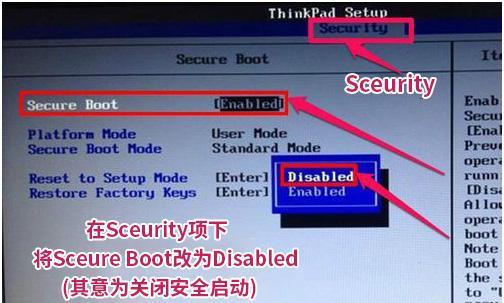
3.在登录状态下按下Win+X键打开快速访问菜单,选择"电源选项"-"重新启动",然后按上述步骤进入BIOS设置界面
通过系统设置进入BIOS设置界面
4.打开系统设置菜单,点击"更新和安全",再点击左侧菜单中的"恢复"
5.在"恢复"页面中找到"高级启动",点击"立即重新启动"
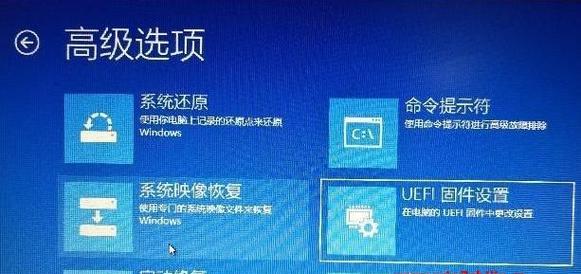
6.系统将会重启进入"选择一个选项"界面,点击"疑难解答"-"高级选项"-"UEFI固件设置",即可进入BIOS设置界面
通过高级启动菜单进入BIOS设置界面
7.在Win10中按下Win+I键打开"设置"菜单,点击"更新和安全"
8.在"更新和安全"页面点击左侧菜单中的"恢复"
9.在"恢复"页面点击"立即重新启动"
10.进入"选择一个选项"界面后,点击"疑难解答"-"高级选项"-"UEFI固件设置",即可进入BIOS设置界面
通过BIOS菜单中的快捷方式进入BIOS设置界面
11.在系统启动过程中按下Delete、F2或F10等键,进入BIOS设置界面
12.在BIOS菜单中寻找相关选项(可能会有所差异),如"Boot"、"AdvancedOptions"等
13.选择需要调整的配置项目,如系统启动顺序、硬件设备设置等
14.根据需要进行调整,并保存退出BIOS设置界面
15.确认系统重启后,新的配置将生效
通过上述几种方法,用户可以轻松进入Win10操作系统下的BIOS设置界面,从而调整系统配置。需要注意的是,在进行系统配置调整时要小心操作,以免造成系统故障。如果不确定操作的影响,建议先备份重要数据,并谨慎调整BIOS设置。